Hogyan írjunk törteket a Wordben
Microsoft Iroda Microsoft Word Hivatal Hős Szó / / April 02, 2023

Utolsó frissítés dátuma

Nincs szükség Excelre a tört Wordben történő írásához, mert közvetlenül is írhatja őket. Ez az útmutató elmagyarázza, hogyan.
Azt gondolná, hogy speciális szoftverekre, például Excelre vagy Google Táblázatokra van szükség az egyenletek és törtek beírásához. Téved, egyszerűen beírhat törteket a Wordbe anélkül, hogy bármilyen más szoftverre lenne szükség.
Többféleképpen is megteheti, a Word automatikus formázásától a speciális karakterek beszúrásáig. Ha nem biztos abban, hogyan kell törteket beírni a Wordben, kövesse az alábbi lépéseket.
Automatikus formázás használata törtek beírásához a Wordben
A Microsoft Word számos olyan funkcióval rendelkezik, amelyek segítséget nyújtanak a gépelés során. Az egyik leghasznosabb az automatikus formázás. Ha beír bizonyos szavakat vagy kifejezéseket, a Word automatikusan kijavítja azokat, hogy helyes legyen.
Az automatikus formázás akkor is kijavítja, ha törtet ír be a megfelelő speciális karakterré alakítva. Ez rendkívül egyszerűvé teszi a tört beírását a Wordben. Ha a használni kívánt tört nem része a listának, felveheti a Word automatikus formázási listájára.
Ehhez nyisson meg egy Word-dokumentumot, írjon be egy törtet perjellel, majd nyomja meg a gombot szóköz. Például, ha gépel 1/2 a Wordben automatikusan a megfelelő speciális karakterré konvertálódik.
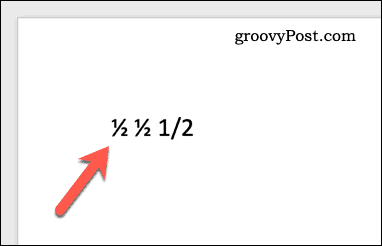
Ha a tört nem változik automatikusan, akkor meg kell tennie személyre szabhatja az automatikus formázás (automatikus javítás) szótárát hogy megfeleljen a beírt törtnek (pl. 1/2) az általa képviselt tört speciális karakteréhez.
Speciális karakterek használata törtek beszúrásához
Ha a Word automatikus formázási funkciója nem konvertálja a törteket, közvetlenül beszúrhat speciális karaktereket. Ez lehetővé teszi, hogy gond nélkül beírjon törteket a Wordbe.
Speciális karakter beszúrása a Microsoft Wordbe:
- Nyissa meg a Microsoft Word dokumentumot.
- Helyezze a villogó kurzort arra a helyre, ahová be szeretné szúrni a tört szimbólumot.
- A szalagsávon nyomja meg a gombot Beszúrás > Szimbólum > További Szimbólum.
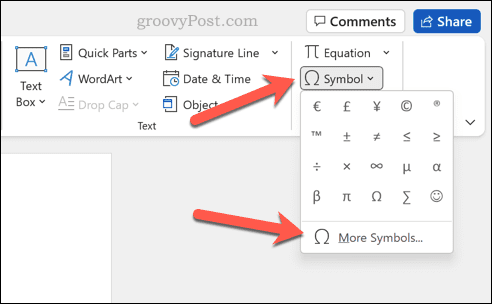
- Ban,-ben Szimbólumok ablakban válassza ki Számformák tól Részhalmaz legördülő menü.
- Keresse meg a keresett törtértéket a megjelenített szimbólumok listájából.
- Amikor megtalálta a kívánt törtet, kattintson rá duplán, hogy beillessze a dokumentumba. Alternatív megoldásként válassza ki a szimbólumot, majd nyomja meg a gombot Beszúrás gomb.
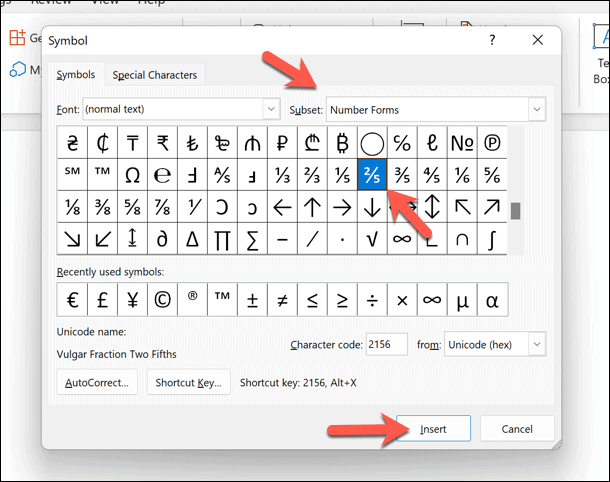
- Ha végzett, zárja be a Szimbólumok menü.
Ismételje meg ezt a folyamatot minden további törtszimbólum esetén, ügyelve arra, hogy a villogó kurzort egy új pozícióba helyezze, mielőtt elkezdi. Ha szeretné, akkor is megteheti speciális karakterek beírása és másolása a Windows 11 rendszerben és illessze be őket közvetlenül a dokumentumba.
Törtszámok egyszerű beírása a Wordben
A fenti lépésekkel gyorsan beírhat törteket egy Microsoft Word dokumentumba. Ha szeretné, más szoftverekből (például Excelből) is másolhat törteket, feltéve, hogy a számok megfelelően vannak formázva, hogy először törtként jelenjenek meg.
Új a Wordben? Vannak rengeteg Word-tipp és trükk tudnia kell. Például tudta-e, hogy megteheti rajzoljon Microsoft Word-ben harmadik féltől származó szoftverek használata nélkül? Te is szerkesztheti a képeket Wordben ugyanazokkal a rajzeszközökkel.
Más formátumú tartalmat szeretne hozzáadni Word-dokumentumához? Könnyen lehet beágyazhat más fájlokat egy Word dokumentumba, beleértve a szöveget és a képeket.
Hogyan találja meg a Windows 11 termékkulcsát
Ha át kell vinnie a Windows 11 termékkulcsát, vagy csak az operációs rendszer tiszta telepítéséhez van szüksége rá,...
A Google Chrome gyorsítótárának, a cookie-k és a böngészési előzmények törlése
A Chrome kiváló munkát végez a böngészési előzmények, a gyorsítótár és a cookie-k tárolásában, hogy optimalizálja a böngésző teljesítményét az interneten. Az övé, hogyan kell...
Bolti áregyeztetés: Hogyan szerezzen online árakat az üzletben történő vásárlás során
A bolti vásárlás nem jelenti azt, hogy magasabb árat kell fizetnie. Az ár-egyeztetési garanciáknak köszönhetően online kedvezményeket kaphat vásárlás közben...
